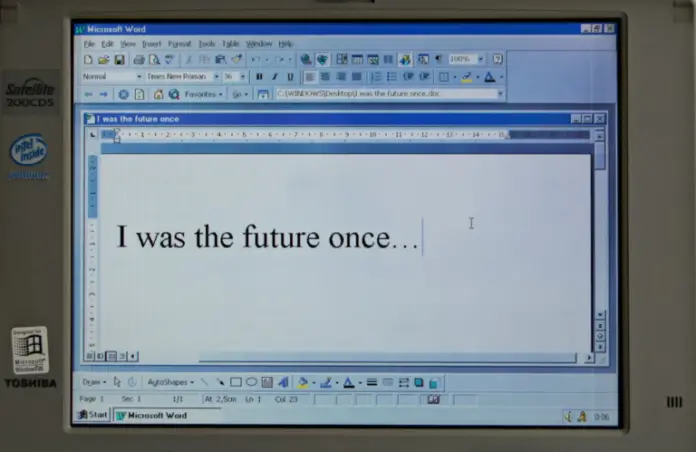Un salto de página en Word es una función que puede utilizarse para dar formato al texto en el editor de Microsoft Office. Se puede hacer de forma manual o automática. La característica tiene muchos ajustes para facilitar la manipulación de los datos. Hay tantas herramientas en Word que es fácil pasar por alto una de ellas y, sin embargo, podría ser exactamente la que estás buscando. La mayoría de nosotros ya hemos utilizado los habituales saltos de página en nuestro trabajo, pero Word ofrece otros tipos de saltos para ayudarnos a dar formato a nuestros documentos.
Hay dos tipos de saltos de página en Word:
- Word añade saltos de página automáticos al pasar de una página a otra;
- Se pueden añadir saltos de página manuales en cualquier parte del documento para interrumpirlo y pasar a la página siguiente.
Lamentablemente, no puede eliminar los saltos de página automáticos, pero puede personalizar su ubicación. Puedes controlar la posición de los saltos de página manuales al añadirlos tú mismo.
En este artículo, vamos a contarle qué significa el salto de página y cómo eliminarlo.
Cómo añadir el salto de página al documento de Microsoft Word
Un salto de página es una marca invisible que separa una página de Microsoft Word de otra. Esta marca de formato permite que el texto fluya suavemente de una página a otra. La impresora utiliza el salto de página cuando se quiere imprimir un documento para saber dónde terminó la primera página y comenzó la segunda.
Antes de explicarle cómo eliminar los saltos de página de los documentos de Word, vamos a decirle cómo añadirlos. Por lo tanto, si quieres añadir saltos de página a un documento de Microsoft Word, tienes que seguir estos pasos:
- Mueve el cursor al lugar donde debe terminar una página y comenzar la siguiente;
- Navegue hasta la cinta de opciones;
- A continuación, seleccione «Insertar«;
- Por último, haga clic en «Salto de página».
También puede probar a pulsar «Ctrl+Enter» para insertar rápidamente un salto de página.
Si quieres mostrar el marcador de salto de página oculto en tu documento, tienes que seguir estos pasos:
- En primer lugar, haz clic en «Inicio«;
- Navegue hasta «Grupo de Párrafos«;
- A continuación, haga clic en «Mostrar/Ocultar».
Cómo eliminar los saltos de página de un documento de Microsoft Word con la opción de Suprimir
Si quieres eliminar los saltos de página de un documento de Microsoft Word utilizando la opción Eliminar, tienes que seguir estos pasos:
- En primer lugar, abra su documento y navegue hasta «Inicio»;
- A continuación, haga clic en el botón «Mostrar/Ocultar» para mostrar todas las marcas ocultas no imprimibles, como los saltos de página, los espacios y los espacios de no ruptura del documento;
- A continuación, seleccione el salto de página deseado haciendo doble clic sobre él y pulse «Eliminar» para quitarlo.
Una vez completados estos pasos, puedes volver a hacer clic en el botón «Mostrar/Ocultar» para ocultar las demás marcas de formato del documento. También puedes situar el cursor justo antes del marcador de salto de página y pulsar Suprimir en lugar de hacer doble clic.
Si quieres deshacer los cambios, sólo tienes que pulsar «Ctrl+Z».
Cómo eliminar los saltos de página de un documento de Microsoft Word utilizando Buscar y Reemplazar
Si quieres eliminar los saltos de página de un documento de Microsoft Word utilizando Buscar y Reemplazar, tienes que seguir estos pasos:
- En primer lugar, abra el documento que desea modificar;
- A continuación, pulse «Ctrl+H» para abrir la ventana Buscar y reemplazar;
- Elija la pestaña «Reemplazar» y haga clic en la barra de texto «Buscar qué»;
- Después, haz clic en el botón «Más» para abrir todas las demás opciones;
- Haga clic en «Especial» y seleccione «Salto de página manual«;
- Por último, deje la ventana «Reemplazar» vacía y haga clic en «Reemplazar todo» para eliminar todos los saltos de página del documento de una sola vez, dejando un espacio vacío.